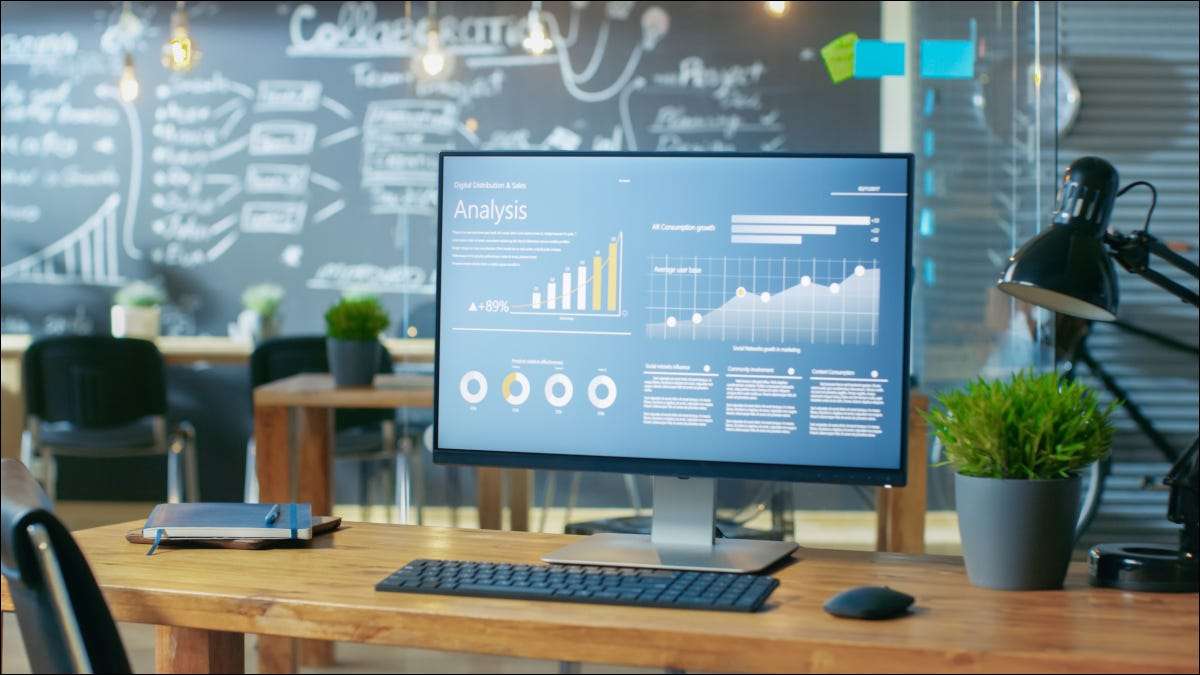
Το Wake-On-LAN (WOL) είναι μια τεχνική παλιάς σχολής που οι διαχειριστές δικτύου έχουν χρησιμοποιήσει εδώ και χρόνια για να ενεργοποιηθούν εξ αποστάσεως σε υπολογιστές στο ίδιο δίκτυο χωρίς να τα απομακρύνονται. Μπορείτε επίσης να το χρησιμοποιήσετε στο σπίτι. Εδώ είναι πώς.
Γιατί να χρησιμοποιήσετε το WOL και πώς λειτουργεί
Πρώτον, ας συζητήσουμε γιατί μπορεί να θέλετε να χρησιμοποιήσετε αυτό το χαρακτηριστικό, και πραγματικά υπάρχει μόνο μία: ευκολία. Ας πούμε ότι κάνετε καφέ στην κουζίνα και θέλετε τον υπολογιστή από τη στιγμή που θα φτάσετε στο δικό σας γραφείο στο σπίτι . Απλά πυροβολήστε μια εφαρμογή από το τηλέφωνό σας, πατήστε ένα κουμπί και ο υπολογιστής σας θα είναι έτοιμος και να περιμένετε από τη στιγμή που θα φτάσετε εκεί.
Δεν χρειάζεται να είναι απλά ένα τηλέφωνο που ξυπνά τον υπολογιστή σας. Μπορείτε να χρησιμοποιήσετε αυτό το τέχνασμα από έναν άλλο υπολογιστή, ένα Mac, ή ακόμα και ένα Smart Speaker αν δεν σας πειράζει μια ελαφρώς περίπλοκη εγκατάσταση.
Η βασική προϋπόθεση του Wake-on-Lan είναι αρκετά απλή. Οι υπολογιστές στέλνουν και λαμβάνουν πληροφορίες σε μικρά κομμάτια που ονομάζονται πακέτα. Όταν το WOL είναι ενεργοποιημένο, ο υπολογιστής σας περιμένει ένα λεγόμενο "μαγικό πακέτο" που το λέει να ξυπνήσει συμπεριλαμβάνοντας το PC Διεύθυνση MAC .
Θυμηθείτε ότι χωρίς κάποια tweaking που είναι πέρα από το πεδίο εφαρμογής αυτού του άρθρου, ο Wol δεν είναι ένα απομακρυσμένο χαρακτηριστικό. Η συσκευή σας (το τηλέφωνο) πρέπει να βρίσκεται στο ίδιο δίκτυο που χρησιμοποιεί ο υπολογιστής που πρέπει να χρησιμοποιηθεί.
Προϋποθέσεις WOL
Πριν από οτιδήποτε άλλο, ο υπολογιστής σας πρέπει να είναι Σε μια σύνδεση Ethernet . Για το λόγο αυτό, αυτό το τέχνασμα λειτουργεί καλύτερα με επιτραπέζιους υπολογιστές ή φορητούς υπολογιστές που είναι πάντα συνδεδεμένοι στο Ethernet. Μπορεί επίσης να χρειαστεί να Γυρίστε το Wi-Fi Στη συσκευή προορισμού για να λειτουργήσει σωστά.
Στη συνέχεια, πρέπει να ενεργοποιήσετε το WOL στο BIOS του υπολογιστή σας. Εχουμε ένα σεμινάριο για το πώς να μπείτε στο BIOS του υπολογιστή σας καθώς είναι ελαφρώς διαφορετικό ανάλογα με το εμπορικό σήμα. Συνήθως, ωστόσο, είναι θέμα να χτυπήσετε ένα ειδικό κλειδί ή ένα κανονικό κλειδί πληκτρολογίου, όπως το del.
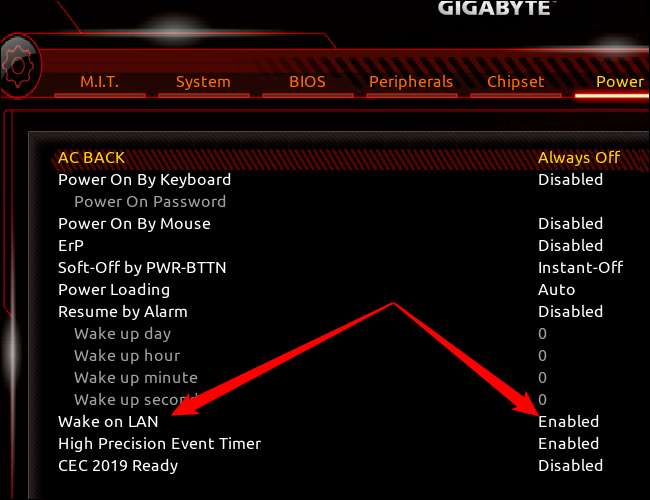
Κοιτάζοντας μέσα στο BIOS Η επιλογή Wake-on-LAN μπορεί να οργανωθεί διαφορετικά και το χαρακτηριστικό μπορεί να συσκευαστεί ως μέρος ενός μεγαλύτερου συνόλου χαρακτηριστικών. Σε αυτό το παράδειγμα PC, η λειτουργία WOL βρέθηκε υπό την ισχύ ως τη δική του καταχώρηση. Εάν δεν μπορείτε να βρείτε τη λειτουργία, αναζητήστε το στο Google χρησιμοποιώντας το εμπορικό σήμα και τον αριθμό μοντέλου της μητρικής πλακέτας.
Συχνά wol είναι ενεργοποιημένη αυτόματα στο BIOS, αλλά είναι πάντα μια καλή ιδέα να ελέγξετε.
Στη συνέχεια, πρέπει να ενεργοποιήσετε το WOL μέσα στα παράθυρα 10 ή 11.
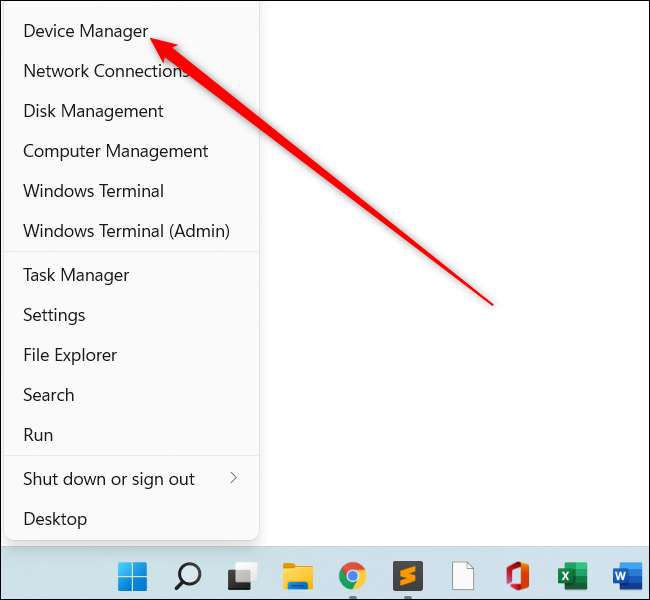
Πρώτα, πρέπει να Ανοίξτε το διαχειριστή συσκευών κάνοντας δεξί κλικ στο κουμπί Έναρξη και επιλέγοντας "Διαχείριση συσκευών". Μια άλλη εναλλακτική λύση είναι να το αναζητήσετε χτυπώντας το κουμπί έναρξης και πληκτρολογώντας στο "Διαχείριση συσκευών".
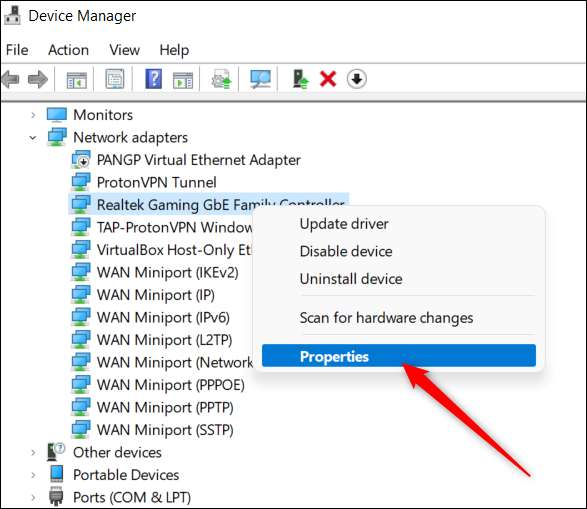
Μόλις το βοηθητικό πρόγραμμα ανοίξει κάντε κλικ στους προσαρμογείς δικτύου και επιλέξτε τον ελεγκτή Ethernet. Μπορεί να έχετε έναν τόνο επιλογών, αλλά ψάχνετε κάτι με ένα όνομα που περιλαμβάνει "ελεγκτή", "προσαρμογέα", ή κάτι παρόμοιο. Οτιδήποτε λέει ότι η βρύση, το VPN ή το κεντρικό υπολογιστή δεν είναι αυτό που ψάχνετε.
Μόλις βρείτε τον ελεγκτή Ethernet, κάντε δεξί κλικ και επιλέξτε Ιδιότητες.
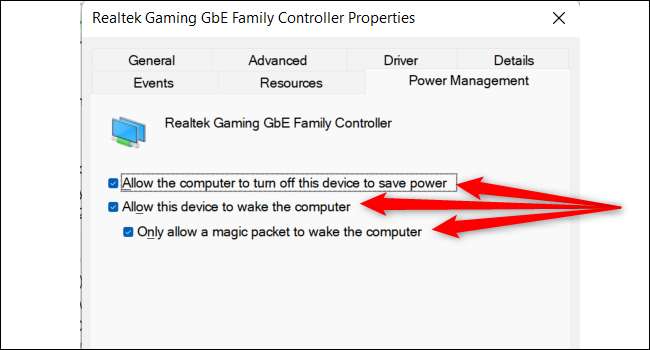
Θα ανοίξει ένα παράθυρο ιδιοτήτων. Κάντε κλικ στην καρτέλα "Διαχείριση τροφοδοσίας" και βεβαιωθείτε ότι τα τρία κιβώτια ελέγχονται συμπεριλαμβανομένων:
- Αφήστε τον υπολογιστή να απενεργοποιήσει αυτή τη συσκευή για να εξοικονομήσετε ενέργεια
- Αφήστε αυτή τη συσκευή να ξυπνήσει τον υπολογιστή
- Επιτρέψτε μόνο ένα μαγικό πακέτο να ξυπνήσει τον υπολογιστή
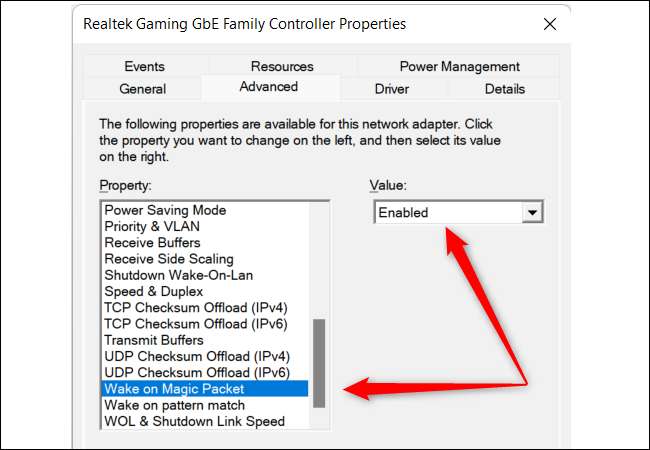
Πριν κλείσουμε αυτό το παράθυρο, ας πάμε στην καρτέλα "Προηγμένη". Στη λίστα μετακινηθείτε προς τα κάτω στο "Wake on Magic Packet", επιλέξτε το και βεβαιωθείτε με την "τιμή" ότι το αναπτυσσόμενο πλαίσιο "Ενεργοποιείται".
Αν συμβαίνει αυτό, κάντε κλικ στο "OK", και έχετε τελειώσει με αυτό το μέρος.
Ένα τελευταίο πράγμα: Ανοίξτε την εφαρμογή Ρυθμίσεις χτυπώντας τα Windows + I στο πληκτρολόγιό σας. Στη συνέχεια, στα Windows 11 πηγαίνετε στο δίκτυο & amp; Internet & GT; Ethernet και μετακινηθείτε προς τα κάτω στο κάτω μέρος του παραθύρου.
Στα Windows 10 να πάει στο Δίκτυο & amp? Internet & GT; Ethernet, και στη συνέχεια στην κορυφή κλικ στο όνομα της σύνδεσης Ethernet. Στη συνέχεια, μετακινηθείτε σε όλη τη διαδρομή προς τα κάτω στο «Ιδιότητες».
Εδώ θα βρείτε την ένδειξη κάτι «Φυσική διεύθυνση (MAC)» και, στη συνέχεια, ένα συνδυασμό γραμμάτων και αριθμών. Είναι συνήθως περίπου 12 χαρακτήρες χωρίζονται με παύλες. Αντιγράψτε αυτό προβλέπεται σε περίπτωση που το χρειάζεστε.
Ρύθμιση συσκευής αφύπνισης σας
Με το PC που έχει συσταθεί, χρόνο για να πάρει τη συσκευή μας είναι έτοιμη να πρόκειται να κάνει το ξύπνημα.
Για αυτό το παράδειγμα, θα πάμε να κάνουμε το ωραίο και απλό και να χρησιμοποιήσετε ένα τηλέφωνο. Κατεβάστε το Wake on LAN εφαρμογή από την ανάπτυξη Mike Webb .
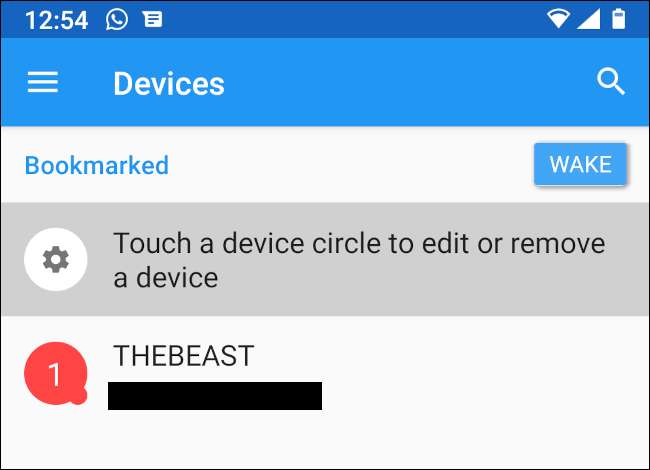
Μετά την εγκατάστασή του, βεβαιωθείτε ότι είστε συνδεδεμένοι μέσω Wi-Fi στο ίδιο δίκτυο με στόχο το PC σας βρίσκεται σε λειτουργία. Τώρα πατήστε το κουμπί συν (+) στην κύρια οθόνη, και στη συνέχεια, όταν θα φτάσουμε στην επόμενη οθόνη, τραβήξτε προς τα κάτω και περιμένετε. Το αναπτυσσόμενο θα προκαλέσει μια αναζήτηση δικτύου για να βρείτε συσκευές στο δίκτυό σας .
Μόλις βρείτε τη συσκευή σας, μπορείτε να το επιλέξετε, και είστε έτοιμοι. Αν δεν μπορείτε να δείτε πατήστε το «Enter μη αυτόματο τρόπο,» Δώστε στη συσκευή σας ένα ψευδώνυμο και εισάγετε MAC Address του. Στη συνέχεια πατήστε «Προσθήκη συσκευής».
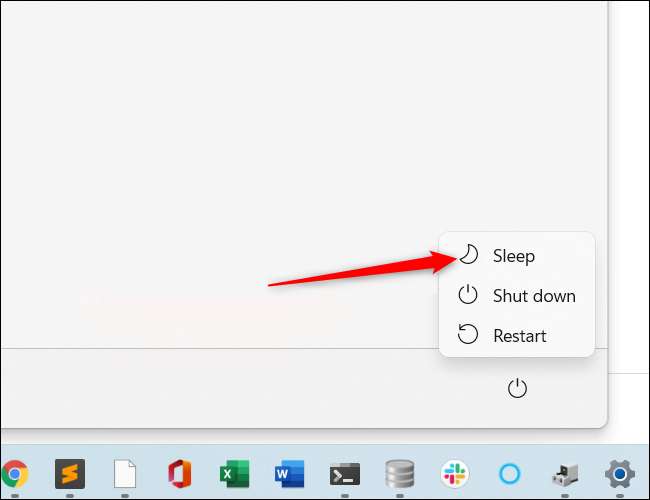
Τώρα ήρθε η ώρα να δοκιμάσετε την εγκατάσταση μας. Πηγαίνετε στο wakeable υπολογιστή σας, κάντε κλικ στο μενού Έναρξη, και στη συνέχεια το κουμπί λειτουργίας. Αντί για την επιλογή, «Shut Down» επιλέξτε «Sleep» και αναμονή για τον υπολογιστή σας για να πάει στην λειτουργία χαμηλής κατανάλωσης .
Τώρα, ανοίξτε την εφαρμογή Wake-on-LAN στο τηλέφωνό σας, πατήστε τη συσκευή σας, και θα πρέπει να ενεργοποιήσετε μέσα σε λίγα δευτερόλεπτα.
ΣΧΕΤΙΖΕΤΑΙ ΜΕ: PSA: Μην τερματισμό λειτουργίας του υπολογιστή σας, απλά χρησιμοποιήστε ύπνου (ή αδρανοποίησης)
Αντιμετώπιση προβλημάτων
Εάν η λειτουργία WoL δεν λειτουργεί κάνετε κάποια βασική αντιμετώπιση προβλημάτων όπως είναι η πραγματοποίηση ότι ο υπολογιστής σας είναι στην πραγματικότητα κοιμάται. Όλα τα RGB φώτα off (υποθέτοντας ότι δεν τους να παραμείνει σε); Είναι το κουμπί λειτουργίας λαμπερό σαν το PC είναι επάνω; Δοκιμάστε το ξύπνημα αυτό το πρότυπο τρόπος για να δούμε τι θα συμβεί.
Αν ο υπολογιστής ήταν πραγματικά κοιμάται, στη συνέχεια, βεβαιωθείτε ότι το τηλέφωνό σας είναι συνδεδεμένο στο σωστό δίκτυο Wi-Fi, βάλτε τον υπολογιστή σας πίσω στον ύπνο και προσπαθήστε ξανά. Μπορεί επίσης να αξίζει ελέγχοντας το καλώδιο Ethernet για σφάλματα .
Wake-on-LAN είναι μια διασκεδαστική, εύκολη λειτουργία για να μπορέσει ότι μπορεί να είναι πολύ χρήσιμο για εκείνους τους χρόνους που θέλετε το PC σας να είναι έτοιμος να πάει τη στιγμή που θα είναι.
ΣΧΕΤΙΖΕΤΑΙ ΜΕ: Πώς να κάνει οποιονδήποτε υπολογιστή εκκίνησης ή να κλείσουν σε ένα πρόγραμμα







